Cum se creează un punct de acces la PC: Metoda 2
Aveți un smartphone sau tabletă, dar nu Wi-Fi la domiciliu? Nu contează, Internetul poate fi distribuit cu ușurință utilizând un laptop sau un PC având un adaptor wireless.
Deci, nici măcar nu puteți cumpăra un router - suficient pentru a utiliza următoarele instrucțiuni și nu mai trebuie să suferi datorită lipsei Wi-Fi!
Cum de a distribui Internetul pe WiFi de la un laptop: Instrucțiuni
Deci, primul mod este de a utiliza programul virtual Router Plus. Poate fi găsit cu ușurință disponibil gratuit online sau descărca de pe site-ul oficial. În plus față de instalarea, nu este necesară nicio acțiune. Există doar câteva setări:
- În câmpul Nume rețea (SSID) introduceți numele dvs. de rețea.
- În câmpul Parolă, trebuie să setați o parolă care să fie nu mai puțin de 8 caractere
- În conexiunea partajată, selectați conexiunea de la care va fi transmisă conexiunea la internet de la un laptop sau PC.
Apoi faceți clic pe butonul "Rulați virtual Router Plus" și apoi va fi creat un nou punct de acces.
Cum se creează un punct de acces la PC: Metoda 2
Există un alt program minunat, datorită căruia puteți organiza, de asemenea, un punct de acces. Se numește router virtual comutator. Are setări mai avansate în comparație cu routerul virtual plus. Utilitarul poate fi găsit cu ușurință în acces gratuit, descărcare și instalare.
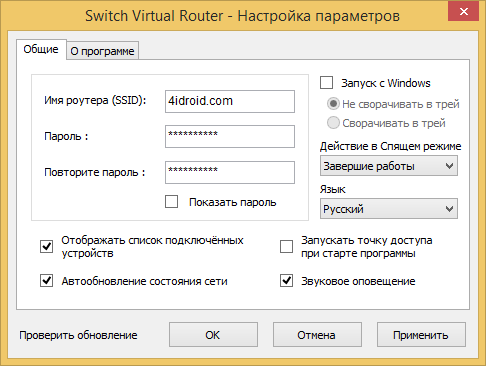
Programul este tradus în limba rusă și are și trei câmpuri: În primul rând trebuie să introduceți numele punctului Wi-Fi, în a doua parolă, iar în al treilea repetați parola. Utilitarul poate porni automat când computerul este pornit, rămâne în stare de funcționare atunci când modul de dormit și afișați toate dispozitivul conectat la rețea.
Cum se distribuie Wi-Fi de la un computer fără programe
Dacă cele două moduri anterioare nu au venit, folosiți altul. Aici nu aveți nevoie să descărcați nimic, totul este implementat utilizând capabilitățile software ale sistemului.
Rulați promptul de comandă în numele administratorului:
- În Windows 7, faceți clic pe "Start" și introduceți în căutare cmd.. Va apărea "linia de comandă" rezultată. Faceți clic pe acesta Faceți clic dreapta pe clic și selectați "Rulați pe numele administratorului".
- În Windows 8, este suficient să faceți clic pe butonul din dreapta al mouse-ului de pe pictograma Windows și selectați "Linia de comandă (administrator)".
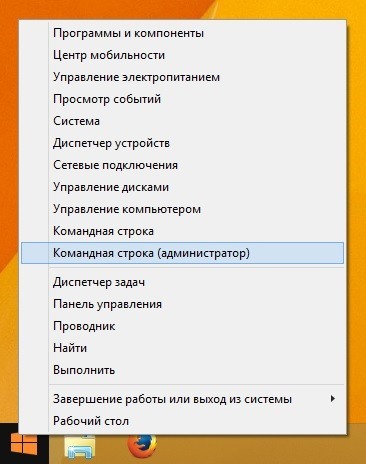
Copiați și lipiți această comandă:
Numele meu Wi-Fi»Key \u003d" parola.»Keyuage \u003d persistente
Puteți scrie orice "numele meu Wi-Fi" de către dvs. pentru a scrie orice nume de rețea, "Parolă" Înlocuiți parola. Principalul lucru nu este de a folosi limba rusă, numai scrisori engleze!
Apoi apăsați "Enter". Se pare că această operație a trecut cu succes.

Acum copiați și lipiți acest text:
Din nou, apăsați "Enter". Consultați un mesaj pe care rețeaua pe care ați creat-o funcționează.

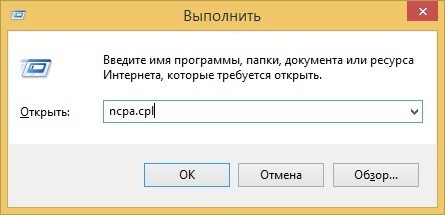
"Conexiuni de rețea" se va deschide. A apărut deja deja (după acțiunile făcute pe linia de comandă). Veți fi numit "rețea wireless 2" sau ca în cazul meu pe Windows 8.1: "Conectarea la o rețea locală * 5".
Arată acum! Faceți clic dreapta pe clauza nu prin "rețeaua wireless 2" creată, ci prin conexiune prin care este conectat Internetul. De exemplu, am acest "Ethernet". După apăsarea pe ea, apare lista de opțiuni în care doriți să selectați "Proprietăți".
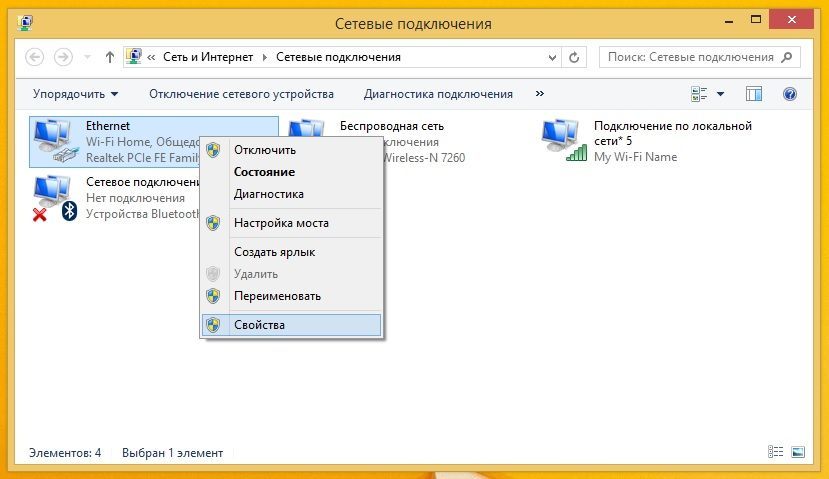
Accesați fila "Acces" și verificați caseta opusă "Permiteți altor utilizatori să utilizeze utilizatorii de Internet pentru a utiliza conexiunea la Internet", iar în lista derulantă "Conexiune la rețea de domiciliu", selectați conexiunea la rețea pe care am creat-o - "Conectarea wireless 2" (i "conectarea la o rețea locală * 5"). După aceea, faceți clic pe "OK".
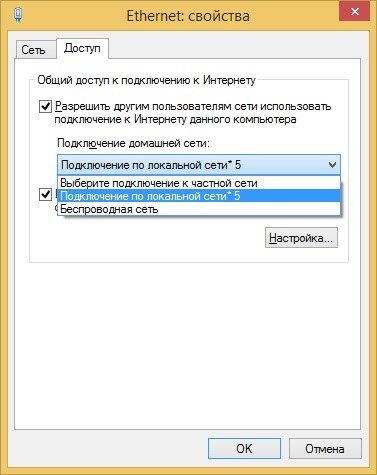
Rețeaua wireless pe care ați creat-o va începe să funcționeze, iar computerul este distribuit Wi-Fi! Pentru a opri rețeaua, introduceți comanda:
netsh WLAN STOP HOSTEDNEWORK
În acest fel, toată lumea este bună, dar după repornirea PC-ului va trebui să ruleze o rețea pe una nouă. Acum vă voi spune cum să faceți acest lucru, astfel încât punctul de acces Wi-Fi să fie creat automat de fiecare dată când computerul pornește.
Creați un punct de acces: Rulați Wi-Fi la pornirea PC-ului
Pentru ca Internetul să fie distribuit imediat după pornirea calculatorului și nu a trebuit să ruleze conexiunea fără fir de fiecare dată, trebuie să salvați parametrii rețelei către AutoLoad. Pentru aceasta:
Deschideți notepad. Copiați și lipiți 2 linii în fișierul text:
netsh WLAN Set HostedNetwork Mode \u003d Permite SSID \u003d " Numele meu Wi-Fi»Key \u003d" parola.»Keyuage \u003d persistente
netsh WLAN Start HostedNetwork
După cum înțelegeți, parametrii "Wi-Fi" și "parolă" pot fi modificați pe cont propriu.
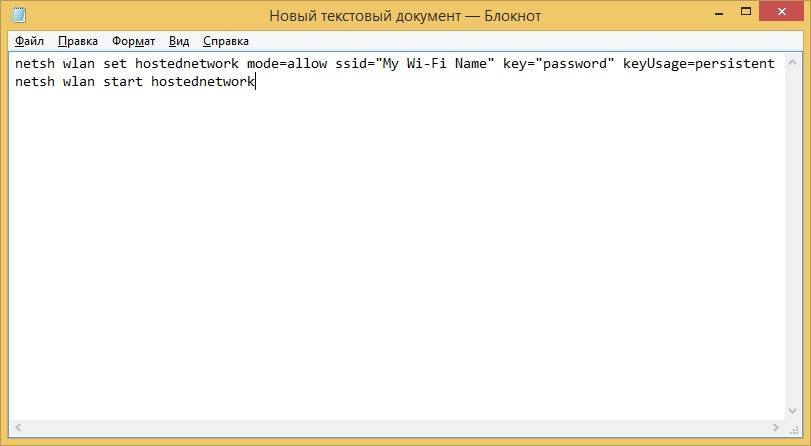
Salvați acest fișier text în orice loc, dar când salvați linia "Nume fișier" la sfârșit, adăugați .cmd așa cum se arată în ecranul de mai jos.

- În Windows 7: "Start" → "Toate programele" → "AutoLoad".
- În Windows 8: Apăsați "WIN" + "R", introduceți shell: pornire. și Apasa Enter".
Deplasați fișierul CMD la "AutoLoad".
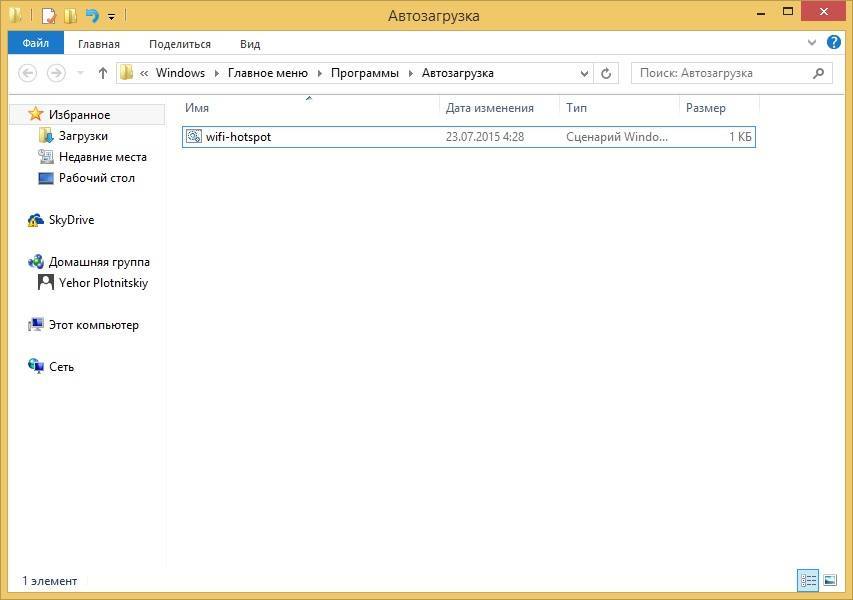
Acum de fiecare dată când porniți PC-ul, nu este nevoie să creați un punct de rețea pe un nou! Sper că această instrucțiune sa dovedit a fi utilă. Dacă apar întrebări, întrebați-le în comentarii. Dacă este posibil, voi încerca să le răspund.
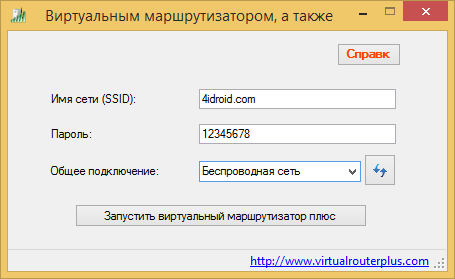
 Cum să faceți o restaurare de urgență a firmware-ului routerului ASUS
Cum să faceți o restaurare de urgență a firmware-ului routerului ASUS Cum să activați Bluetooth (Bluetooth) pe un laptop în Windows 7
Cum să activați Bluetooth (Bluetooth) pe un laptop în Windows 7 Cum se configurează un router Wi-Fi D-Link Dir-615
Cum se configurează un router Wi-Fi D-Link Dir-615 Pe Android nu pornește Wi-Fi: posibilele eșecuri și metode de eliminare
Pe Android nu pornește Wi-Fi: posibilele eșecuri și metode de eliminare Cum se transferă Internetul de la telefon la computer în condiții moderne
Cum se transferă Internetul de la telefon la computer în condiții moderne Distribuția Internetului de la un laptop, rețeaua Wi-Fi este acolo, iar Internetul nu funcționează?
Distribuția Internetului de la un laptop, rețeaua Wi-Fi este acolo, iar Internetul nu funcționează?